Elex не запускается на windows 7
Обновлено: 05.07.2024
Ни одна игра не обходится без ошибок, причиной которых может стать любая мелочь. Не стала исключением и новая RPG Elex от разработчиков Gothic. В сегодняшней статье речь пойдет об ошибке, когда игра ELEX не запускается это: «The application terminated abnormally», о причинах ее возникновения и способах избавления.

Проблема с запуском игры возникает, как следует из названия, при запуске, и в переводе с английского значит, что работа приложения прекращена ненормально. Причин этому может быть несколько, поэтому я буду разбирать отдельно каждую из них и сразу рассказывать о способах решения. Прежде чем читать далее, проверьте, соответствует ли установленная на вашем компьютере система требованиям, заявленным в игре ELEX. Если все нормально, переходим к действиям.
Появление ошибки в результате действий антивируса
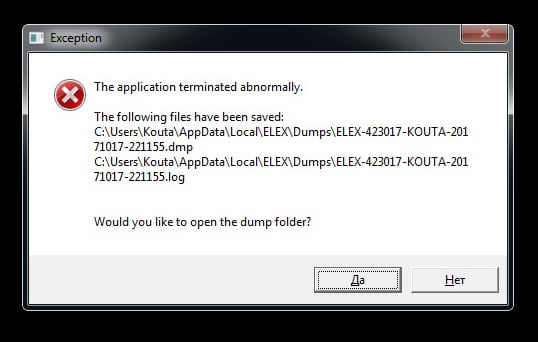
Одной из распространенных причин появления ошибки являются действия антивируса. Происходит это потому, что антивирусная программа при установке ELEX может внести некоторые файлы в карантин, в результате чего становится невозможен нормальный запуск. Во время скачивания и установки игр отключите антивирусные и другие программы, действующие подобным методом. Первый запуск также проводите без них и, если ELEX нормально работает, включайте антивирус обратно.
Проверка деятельности ПК, как один из способов решения проблемы
Вызовите “Диспетчер задач” и просмотрите все запущенные процессы. Если какой-либо из них потребляет слишком много ресурсов, снимите задачу. Это может решить ошибку при запуске ELEX.

Обязательно проведите очистку жесткого диска от временных файлов с помощью стандартных методов Windows или специальными программами (например, CCleaner, который заодно восстановит поврежденный реестр).
Ошибка появляется из-за программы MSI Afterburner
Среди возможных причин, когда Elex не запускается: The application terminated abnormally пользователи называют и действие софта MSI Afterburner (программы, разгоняющей видеокарты AMD и NVIDIA), а также CPU control и ему подобных, использующихся для настройки ядер ЦПУ. Попробуйте отключить данные программы и совсем их не включайте, возможно, ELEX запустится нормально. В некоторых играх это решило подобную проблему.
Возможно, на нормальный ход игры влияют устаревшие версии некоторых программ, либо в последних повредились какие-либо файлы. Разработчики постоянно выпускают обновления для программного обеспечения, поэтому выполните переустановку следующего софта:
После этого перезагрузите ПК. Игра должна наладиться. Даже если этого не случилось, все равно благодаря данным действиям вы обеспечите себе страховку от возникновения различных ошибок в системе.
Обновление драйверов, как способ исправления ошибки
Часто к выходу релизов выпускаются и драйверы, под них оптимизированные.
- Зайдите в “Диспетчер устройств” и разверните вкладку “Видеоадаптеры”.
- Кликните ПКМ по названию своей видеокарты. Вы увидите строчку “Обновить драйверы”.
- Нажмите ее и следуйте инструкциям.
Совет: при скачивании драйверов не устанавливайте бета-версии, они могут быть не доработаны и начнут выдавать дополнительные ошибки. Пользуйтесь только полными версиями, взятыми с официальных сайтов.
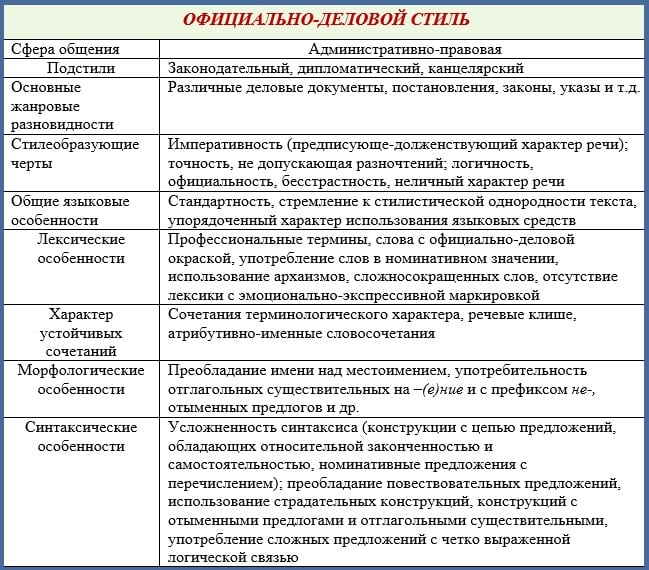
Методов много, и можно посоветовать одно: пробуйте все, пока не справитесь с ошибкой при входе в ELEX: The application terminated abnormally. Обычному пользователю это вполне по силам.
Однако, не стоит забывать, что ELEX, помимо консолей PS4 и Xbox One, также вышла и на компьютерах. А мы все с вами знаем, какие у этого последствия: ошибки, вылеты, баги, а также проблемы со сглаживанием мыши и нерабочими сохранениями. Именно данные проблемы мы и будем рассматривать сегодня с вами в данной статье, которая, мы надеемся, поможет разрешить их с минимальными усилиями.
Несмотря на то, что ELEX можно смело считать бюджетным проектом(и в этом нет совершенно ничего плохого), игра имеет довольно высокие требования для себя. Особенно это касается требований к объему оперативной памяти. Такое чувство, что все разработчики за последний месяц внезапно решили увеличить его вдвое, но не суть. Мы рекомендуем вам(крайне настоятельно!) свериться с системными требованиями для ELEX, так как многие проблемы могут быть вызваны как раз не соответствующим оборудованием для игры.
Системные требования ELEX

Минимальные системные требования
- ОС: 64-битная Windows 7, Windows 8.1, Windows 10
- Процессор: Intel Core i5 3570, AMD FX-6350
- Оперативная память: 8 GB ОЗУ
- Видеокарта: NVIDIA GTX 660 2GB, AMD Radeon 7850 2GB
- DirectX: Версии 11
- Место на диске: 35 GB
- Звуковая карта: совместимая с DirectX
Рекомендуемые системные требования
- ОС: 64-битная Windows 7, Windows 8.1, Windows 10
- Процессор: Intel Core i7-4790, AMD FX-8350
- Оперативная память: 16 GB ОЗУ
- Видеокарта: NVIDIA GTX 1060 3GB, AMD RX 480 4GB
- DirectX: Версии 11
- Место на диске: 35 GB
- Звуковая карта: совместимая с DirectX
Если вы поняли, что ваша машина полностью подходит под системные требования ELEX, то давайте переходить к решению проблем, возникших с этой игрой.
Решения для различных проблем ELEX

- установите библиотеки DirectX за июнь 2010 года;
- загрузите веб-установщик DirectX с официального сайта Microsoft и проведите автоматическое обновление библиотек DirectX;
- обновите драйвер для вашего графического ускорителя;
- добавьте исполнительный файл ELEX в AMD Catalyst и выставьте в параметрах трехмерной графики настройки по умолчанию.
Как только вы выполните все вышеуказанное, ELEX больше не будет постоянно вылетать, будь то во время игрового процесса или же при запуске.
Некоторым игрокам вообще не повезло, так как они не смогли попросту запустить ELEX. Причем, никакой ошибки они не получали: ELEX отказывается запускаться, какие бы меры не были применены. Пользователи Steam выдвинули ряд некоторых шагов, которые, возможно, помогут вам все-таки запустить ELEX у себя на компьютере.
- Запустите исполнительный файл ELEX от имени Администратора;
- пройдите в настройки игры в Steam и отключите функцию оверлея в игре;
- установите DirectX и Microsoft Visual C++ из папки Redist в папке ELEX;
- отключите от своего компьютера все контроллеры;
- удалите ELEX из Steam и установите ее повторно;
- выполните обновление клиента Steam;
- выполните обновление драйвера для своего графического ускорителя;
- закройте программное обеспечение Logitech Profiler;
- перезагрузите свой компьютер.
Некоторые игроки в Steam отметили, что данные шаги смогли помочь им наконец-то запустить ELEX у себя на компьютере. Соответственно, мы рекомендуем вам попробовать выполнить их все.
Практически никто не любит сглаживание мыши. Данный функционал, конечно же, может быть полезен в других областях, но не в гейминге. Однако, все упирается в личные предпочтения. Тем не менее в ELEX сглаживание мыши, похоже на то, привязано к вертикальной синхронизации.
Однако, к счастью, игроки в Steam уже смогли найти решение для этой проблемы, и заключается оно в следующем:
Сохраните изменения в этом файле и попробуйте запустить ELEX. На этот раз сохранения должны быть полностью рабочими.

Релиз Elex состоялся пару дней назад, и почти сразу же после релиза игроки столкнулись с проблемой с оптимизацией. Elex не запускается? Глючит? Черный экран? Тормозит? Нет русского языка? Низкий FPS? Выдает ошибку? В данной статье мы расскажем вам как решить проблемы с запуском Elex.
Минимальные требования
- ОС:Windows 7, 8, Windows 10 (64 bit)
- Процессор: Intel Core i5 3570, AMD FX-6350
- Видеокарта: NVIDIA GTX 660, AMD Radeon 7850 с 2 GB памяти
- Оперативная память: 8 ГБ
- Место на диске: 35 GB
Рекомендованные системные требования
- ОС: Windows 7, 8, Windows 10 (64 bit)
- Процессор: Intel Core i7-4790, AMD FX-8350
- Видеокарта: NVIDIA GTX 1060, AMD RX 480 с 3 GB памяти
- Оперативная память: 16 ГБ
- Место на диске: 35 GB
Elex тормозит. Низкий FPS. Фризит. Лагает
Если у вас Elex тормозит или показывает низкий уровень FPS, то первым делом советуем вам переустановить драйвера видеокарты, от этого FPS в Elex может значительно подняться. Также по необходимости установите последнюю версию Microsoft Visual C++ 2010, DirectX и Microsoft Net framework.
Если все вышесказанное никак не помогло, и все еще наблюдается низкий FPS и торможение в игре, то при первом запуске измените настройки графики. Первым делом отключите сглаживание, и снизьте настройки детализации и дальности прорисовки в Elex. Можно также отключить настройки пост-обработки, чаще всего они требуют много ресурсов PC, и их отключение значительно увеличит производительность игры и не сильно скажется на качестве картинки.
Также стоит после установки игры перед запуском скачать патч первого дня и обновить игру. Возможно, это поможет вам избежать большей части проблем.
Как включить русский язык в Elex
Для того чтобы включить русский язык в Elex: Senua’s Sacrifice перейдите по адресу
C:\Users\Имя_пользователя\AppData\Local\ElexGame\Saved\Config\WindowsNoEditor\
И откройте с помощью блокнота файл Engine.ini. Найдите в нем строку Culture=en_US и поменяйте en_US на ru_RU
Elex не запускается. Вылетает
Чаще всего проблемы с запуском игры возникают из-за неправильной или некорректной установки. Убедитесь, что во время установки не было ошибок. В случае возникновения ошибок при установке Elex, отмените ее и запустите установку снова, предварительно отключив антивирус. Также нужно помнить, что в пути до папки установки игры у вас не должно быть знаков кириллицы. Используйте только латинские буквы и цифры.
После установки запустите игру от имени Администратора.
Черный экран в Elex
Если после запуска Elex вы видите черный экран, попробуйте перевести игру в оконный режим, для этого нужно нажать комбинацию клавиш Alt+Enter. После снова перейдите в режим полного экрана, повторно нажав комбинации этих клавиш.
Черный экран в играх чаще всего встречается из-за проблем с графическим процессором. Убедитесь, что ваша видеокарта соответствует минимальным требованиями игры, которые мы описали выше, также обновите драйвер видеокарты.
Нет русского языка в Elex
Официально Elex полностью переведена на русский язык. Так что скачивать сторонний русификатор не рекомендуется. Если у вас нет русского языка в игре, попробуйте сменить язык в меню настроек игры. Если там нет возможности выбрать русский язык, то переустановите игру с отключенным антивирусом.
Elex вылетает на рабочий стол
Elex не работают сохранения
Если у вас не работают сохранения в игре, или игра не сохраняется, убедитесь, что у вас достаточно места на диске, где лежит папка с сохранениями игры, чаще всего это диск «С» - диск с установленной OC. Также удостоверьтесь, что путь до папки сохранений имеет только латинские буквы.
Elex нет звука
Перед запуском Elex убедитесь, что в другой программе есть звук. После этого посмотрите, не отключен ли звук в настройках самой игры и правильно ли там выбрано устройство для воспроизведения звука. Далее следует во время работы игры открыть микшер и проверить, не отключился ли звук там.
Сохранения несовместимы с последним обновление Elex
Нет звука в Elex
Если у вас возникла эта проблема, вы можете попробовать установить качество звука в панели инструментов Realtek HD по умолчанию (16bit, 48kHz). Некоторые встроенные звуковые карты могут вызывать проблемы при более высоком качестве, поскольку большинство из них не могут действительно воспроизвести его.
Для Elex не работает Steam Family Sharing
К сожалению, Elex не может быть передан другим пользователям Steam через опцию Family Sharing.
Elex не скачивается
Некоторые геймеры столкнулись с проблемой, когда Steam останавливает скачивание Elex. Как только вы убедитесь, что у вас достаточно места на жестком диске, попробуйте перезапустить Steam . Если это не сработает, перезагрузите компьютер, а затем измените регион загрузки в Steam. Если и это не сработает, то это может быть проблема на стороне сервера.
Elex неправильно определяет монитор
Если у вас подключено несколько мониторов, выходов несколько – отключить дополнительные мониторы или играть в оконном режиме.
Частота кадров в Elex заблокирована на отметке 42 FPS
Данная проблема чаще всего встречается у владельцев GPU от Nvidia. Увы, но это аппаратный сбой, поэтому вам, вероятно, придется ждать патча.
Видеокарта не поддерживает DirectX 11
Elex очень долго загружается
Если вам кажется, что загрузка Elex происходит слишком долго, то можете попробовать установить “высокий” приоритет для игры в диспетчере задач Windows.
Версия Elex из Microsoft Store не работает - ошибка 0x80070005
Многие игроки, купившие игру в Microsoft Store, не могут ее запустить. Это похоже на проблему со стороны Microsoft, но вы можете попробовать следующее: отключить брандмауэр, обновить приложение магазина, обновить ОС и убедиться, что ваши время и дата соответствуют действительности.

Решение проблемы Не запускается ELEX вылеты, черный экран, зависает и низкий ФПС на пк и вылетает на рабочий стол. При нажатии на иконку ELEX не происходит никак действий. Ошибки при запуске на виндовс 32 бит меньше 4 ГБ ОЗУ. Также на некоторых конфигурациях системы возможны проблемы: лаги, фризы, тормоза, подвисания и для таких случает есть ответ.Столкнувшись с такими проблемами в игре, игрок сможет найти ответы в этой статье.
В ELEX (2017) присутствую некоторые ошибки, недоработки и баги. Плохая оптимизация дает о себе знать что в свою очередь влияет на слабые компьютеры.
Решение проблем с ELEX есть. Многим помогает установка обновленных драйверов или DirectX, Microsoft Visual C++, NVidia PhysX, Net Framework. Но чаше всего проблемы кроется в самой игре и для этого дела вам подойдет скачать Официальный патч/фикс и проблема решится. (СКАЧАТЬ ПО ССЫЛКЕ)
Список правок в файле:
- Доработана производительность и оптимизация для всех ОС, и ошибка при которой игра не запускалась на Windows XP, Windows 7 и Windows 8
- Исправлена ошибка при запуске ELEX и вылетом на рабочий стол
- Устранена неполадка с отображением на видеокартах NVidia или ATI/AMD Radeon;
- Добавлена поддержка запуска на 32 бит Виндовс/ Windows 32 bit для ELEX
- Скорректирована оптимизация для 32 битной системы
- Устранены баги не дававшие игроку пройти сюжет или карьеру
- Исправлена "критическая ошибка" AppCrash
- Устранена неполадка когда игра зависала и фризила.
- Исправлена Ошибка «прекращена работа программы» для ELEX
- Устранена ошибка черный экран в ELEX
- Исправлен других вылетом, багов.
- Бесконечная загрузка уровня
- Не сохраняется
- Ошибка сохранений
- Низкий фпс в игре
- Глючит графика или звук
- Не работает управление.
Если проблема не устраняется значит вам надо скачать новый патч или кряк/таблетку. Также поможет заново установить или загрузите новый образ(репак)
ELEX не запускается
Большая часть неисправностей и проблем при запуске совершаются в случае неудачной и некорректной их установки. В первую очередь нужно проконтролировать не имелось ли каких либо проблем или ошибок на момент установки, пробуйте выключить игру и запустить инсталятор вновь, перед этим сперва выключить ваш антивирус – очень нередко важные для работы компоненты удаляют по ошибке(те же кряки, nodvd, таблетки). 2-ое посмотрите чтобы игра установилась в подходящую директорию, пути к папки с поставленной игрой не обязано иметься русских букв – применяйте для имен папок только английские буквы и числа.
Пытайтесь нажатием правой кнопкой мышки нажать на значек вашей игры и "Запуск от имени Администратора" . А в свойствах совместимости запустите со всеми всевозможными версиями Windows, применяя правую клавишу мыши на ярлыке.
ELEX тормозит. Низкий FPS. Лаги. Фризы. Зависает.
Попытайтесь установить намного более новейшие драйвера для собственной видеокарты, благодаря таковой процедуре ФПС в игре может возрастет. Посмотрите в диспетчере задач не загружен ли у вас комп на максимум, нажмите CTRL+SHIFT+ESCAPE. В случае если вы замечаете что та или другая програмка жрет немало памяти или ЦП то вам необходимо ее выключить.
Еще нужно открыть меню и в разделе видеографика выключить сглаживание и убавить настройки до минимального количества либо средних, соответствующие за пост-обработку. Очень много таковых функций употребляют существенные ресурсы, а их выключение усилит производительность, не шибко ухудшив качество графики.
Вылетает на рабочий стол
Ежели постоянно выбрасывает/вылетает на рабочий слот, 1-ый действием сбавите качество графики. Имеется возможность, что ваш комп элементарно не тащит на максимальной производительности и игра не имеет возможность работать нормально.
Черный экран в ELEX
В основной массы случаях данная неувязка связана с видеокартой. Посмотрите, подходит ли ваша видюха минимальным требованиям и поставьте новую версию драйверов. Еще проблема с черным экраном обнаруживается следствием нехороший производительности CPU(вашего процессора).
Ежели Компьютер удовлетворяет полным требованиям – попытайтесь переключиться окно игры комбинацией клавиш (ALT+TAB), а позже возвратиться к окну игры. Установите обновленный патч для игры который вы сможете скачать у нас на веб-сайте.
Не устанавливается. Зависла установка
Может быть у вас кончилось пространство на жестком диске, смотрите сколько нужно места для установки и высвободить необходимое количество. Еще не заполняйте диск до предела, обязательное количество свободного места не должно составлять меньше 2 ГБ для работы сколько временных файлов. По другому как игры, так и программы, имеют все шансы работать не корректно или вовсе категорически запуститься.
Еще проблемы могут быть из-за недоступности интернет-соединения либо никудышного соединения. Отключите антивирус при установки, подходящий компоненты для работы игры имеют все шансы быть удалены по ошибки, думая что они вирусы
ELEX не работают сохранения
Первом делом не должно в пути до сохранений папок с русским языком. Еще обязано иметься свободное места на HDD – где установлена игра, этак и на системном диске. Файлы сохранения ELEX находятся в папке документов, которая размещена раздельно от игры Путь Диск:Имя юзера/Documents/. Также установите обновленный патч.
Не работает управление
В таковых случаях возможно подключено сразу несколько устройств ввода (клавиатура, геймпад, мышь или джойстик) отключите их и оставьте основные устройства. При применении геймпад не функционирует, возможно он не совместим с вашей игрой, большинства случаях поддерживается лишь геймпад от Xbox. Ежели вы применяйте остальные геймпады либо джойстики установите програмку эмулирующюю джойстики Xbox (к примеру, x360ce).
Проблемы со звуком
Если глючит звук попытайтесь перейти в диспетчер звука и снизить "стандартный формат" к примеру на свойство компакт диска. Удостоверьтесь, включен ли звук в остальных играх и программ. Пробуйте подключить звук в самой игре, выберите необходимо устройство для проигрывания звука.
В момент игрового процесса запустить микшер звука и удостоверьтесь что вслед за тем включен звук.
В случае если применяете внешнюю звуковую карту – установите обновленные драйверов карты на веб-сайте изготовителя.
В ELEX не включается русский язык
Если официально не поддерживает русский язык, то скачайте "русификатор ELEX ". Если уже присутствует русский язык тогда попробуйте включить в настройках субтитры. Часто русский язык на пиратке можно переключить в файле в расширением (.ini) Config.ini или steam_emu.ini, параметры russian. В Steam включается русский через (Библиотека>Нужная игра> Правая клавиша> Свойства> Язык)
СИСТЕМНЫЕ ТРЕБОВАНИЯ
МИНИМАЛЬНЫЕ:
ОС: 64-разрядная версия Windows 7, Windows 8.1, Windows 10
Процессор: Intel Core i5 3570, AMD FX-6350
Оперативная память: 8 ГБ ОЗУ
Видеокарта: NVIDIA GTX 660 2GB, AMD Radeon 7850 2GB
DirectX: Версии 11
Место на диске: 35 ГБ
Звуковая карта: совместимая с DirectX звуковая карта
РЕКОМЕНДОВАННЫЙ:
ОС: 64-разрядная версия Windows 7, Windows 8.1, Windows 10
Процессор: Intel Core i7-4790, AMD FX-8350
Оперативная память: 16 ГБ ОЗУ
Видеокарта: NVIDIA GTX 1060 3GB, AMD RX 480 4GB
DirectX: Версии 11
Место на диске: 35 ГБ
Звуковая карта: совместимая с DirectX звуковая карта
Читайте также:

